Эмки макалада биз Desktop.ini делосуна тууралуу бардык билүүгө тийиш. Күткөн эмес, көп колдонуучулар адатта терезе пайдалануучулар менен пайда болгон бул маселе тууралуу билишет. Эле эмес, бул эмес, дагы башка көптөгөн делолору колдонуучулар эч кандай маалыматым болбогон бар, жана бул үчүн иштеши же Алардын пайда жок. Бул столуна же өтүнмө боюнча күн сайын көрөт делолору эмес, бирок, сиз да, күмөн санаба, алар сиз оной эле милдеттерди аткарууга жол бербей, сага көп кыйынчылыктарды пайда болот. Ошондуктан, биз төмөнкү макалада Desktop.ini делосуна жөнүндө билүүгө жардам берүү.
1-бөлүк Desktop.ini эмне File?
Биз макалада кайрылууга тийиш биринчи суроо Desktop.ini билэ эмне, чын эле баары эмне жөнүндө? Бул айланасында базалык билим менен иштешүүдөн жок Desktop.ini билэ жуктуруп түшүнүү менен иш эч кандай ойду алат. Алсак, desktop.ini делолору биздин компьютер системалары ичинде эсеп жазуусу жаратылды жатат. Thumbs.db документтеринде эле, алар дароо эле түзүлгөн, бирок алардын айырмаланып, алар демейки боюнча жашыруун эмес, ошондуктан, колдонуучулар үчүн "шоу жашыруун Files" жолду "Папка Жолдор" төмөн болот жүзөгө керек бул документ кирүү. Бирок, билэ бир себептерден улам алынып турган болсо, албетте, ал дароо Папканы кайрадан ачылган бир жолу кайрадан түзүлгөн берет.
Ошондуктан, келе жаткан, биз бул бөлүмдө чечүү керек болгон негизги суроого чынында эмне desktop.ini билэ баары эмне жөнүндө? Алсак, desktop.ini билэ Папканы дисплейинде орнотуулар байланыштуу маалыматтарды да алып жүрөт. Бул курсор ошол убакка чейин сүйрөп кийин экранда калкыма маалыматтар менен катар сүрөтчөсү тиешелүү маалыматтарды камтыйт. Ошондой эле, ал desktop.ini түзөтүп, ошондой эле жеке папканы өзгөчөлөштүрүү мүмкүн. desktop.ini билэлэр 'шоу жашыруун документтеринде "деген тандоо жүзөгө ашырылат жолу отуруп ар бир папкага табууга болот. Эгер сиздин бир desktop.ini делолорун санын кыскартуу издеп жаткан болсо, аны эмне үчүн бир гана жолу системасында папкаларга санын кыскартуу керек.
Users, алар кайдан-жайдан пайда болгон эки desktop.ini делолору көргөндө дайыма чөгөт. Бирок, түзүлүп жаткан эки desktop.ini билэлэри үчүн кадимкидей эле нерсе болуп саналат; Бул башка билэ жергиликтүү колдонуучунун каттоо эсеби менен берилет, ал эми бир билэ администратор эсебине үндөгөн эмес.
Мен ЭЭМ үчүн бирдей текшерилет жана 900 desktop.ini билэ жерлерди табылган. Бирок, менимче, бул дептер абдан аз орун ээлейт деп тынчсызданып эмес. Бирок, кээде гана, бар desktop.ini делолору бул сумма Папканы, алар бир топ материалдары бар болгондуктан, бир нече м-жылы бир өлчөмү болуп саналат, ошондуктан, алар көп маалымат алып талап кылынат. Ошондуктан, desktop.ini билэни көрмөксөн, алар салыштырмалуу зыянсыз бир чечим болуп саналат. Бирок, адамдар алар коркуп, алардын таш-дисктен, аларды алып салуу үчүн каалаган үчүн, артынан бир нече ыкмалары, албетте, бар.
2-бөлүк кантип Desktop.Ini File алып салуу керек?
Төмөндө биз эки суроо менен кайрылат. Биринчи суроо сиз desktop.ini делосуна арылуу алууга жардам берет, ал эми экинчи бул дептер дагы жазуусу кайрадан болсо пайдалуу болушу мүмкүн тартибин түшүнүүгө жардам берет.
Бул жерде desktop.ini билэни алып кадам болуп саналат:
Эгер бул документ жок жардам берди эркин куралдардын бир топ бар, ал эми биз команда киргизүүгө чакыруу аркылуу кылса болот жөнөкөй өчүрүп салуу жараянын берейин.
1) терезе баскычын + R айкалышын, түрү "кмд" таптоо менен баштоо жана команда киргизүүгө чакыруу терезеден менен баштайлы.
2) системасынан desktop.ini билэни алып буйрук "дел / с / ах desktop.ini" болуп саналат;
Бирок, desktop.ini делосу да өчүрүүлөрдүн тартипте иш кийин кайрадан жаткан ким эмне кыла алат. Бул маселени чечүү үчүн, бул чаралар болуп:
1) Windows ачыш үчүн + R айкалышын таптап, "regedit" түрү. Бул каттоо редактору кирүүгө мүмкүнчүлүк берет.
2) Эгерде сен сол тарапка көчүп кийин, HKEY_LOCAL_MACHINE SOFTWARE Microsoft Windows Учурдагы Version Policies_ чабыттап> Explorer;
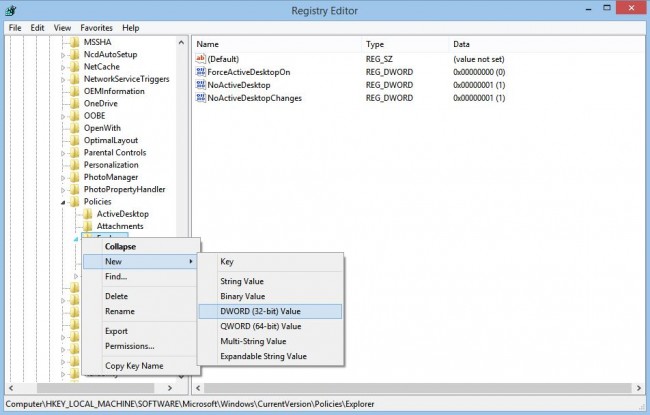
3) Сиз андан кийин Explorer Куржунда туура чыкылдатуу талап, жаңы текшерип, басып, бир сөз бар.
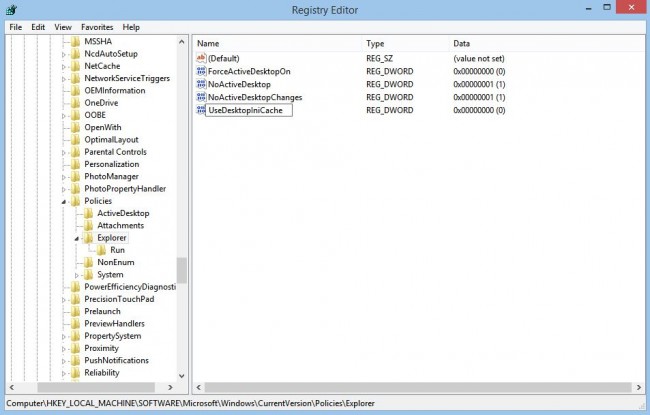
4) жөн гана DesktopIniCache үчүн жаңы бир сөз атын өзгөртүү;
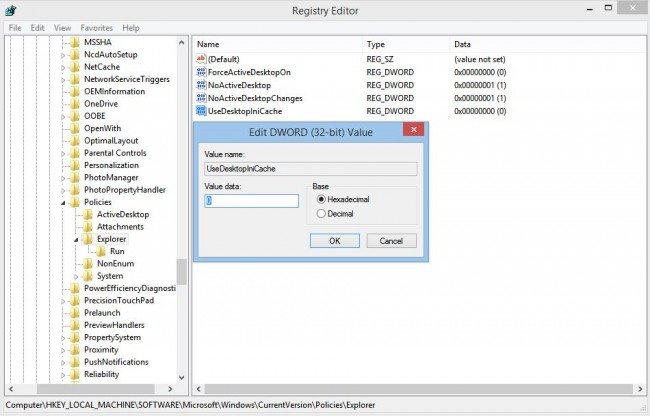
5) кош чыкылдатуу менен нөлгө баасын коюу;
3-бөлүк эсептөө тартып Desktop.ini жуктуруп алып салуу керек?
Төмөндө биз компьютер системалары тартып desktop.ini жуктуруп алып үйрөнө алат.
1) тармактык жолдору менен бирге коопсуз режимде Сиздин кайра баштоо керек. пайдалануучулардын Windows иштеген 7 / XP / Vista, F8 таптоо бир нече ишти болмок. Advanced жүктөөлүү параметрин экран көрсөтөт кийин, эмне үчүн бардык тармактарга менен коопсуз режимин тандоо жана улантуу үчүн Enter "таптап жатат.
2) Бул кадам, биз desktop.ini илдет менен түзүлгөн документ чечүү. менен баштоо үчүн, бир desktop.ini вирус жашыруун папкаларда документ түзүү мүмкүн эле жашыруун жана корголуучу документ издөөгө Папка Жолдор орнотууларды өзгөртүүгө тийиш. "Start" баскычын таптап, Control Panel, мүмкүндүк Келбети келишкен, Персоналдаштыруу барып, анан Папка Жолдор боюнча таптап. Advanced Орнотуулар мазмунун кутуга камтылган ылайык, сен да: "Show Hidden Files, папкалардан, дисктер боюнча таптап, анан Ok боюнча таптап.
3) desktop.ini жуктуруп тарабынан жаратылган болушу каттоо жактарга жок кылуу. издөө кутусуна киргизүү "regedit", анан кириш боюнча таптап.
4) UAC тарабынан талап Сиз анда "ооба" чыкылдатып талап кылынат.
5) Windows каттоо редактору ачат кийин, сиз чалдыккан каттоо жазууларды издеп таап, аларды жок кыла аласыз. Сиздин өчүрүп жараянды бүтүрүү.
Жогорудагы макалада биз desktop.ini документтеринде жөнүндө абдан көп нерсеге үйрөндүм, анын милдеттерин жана бул чындыгында эле Сиздин Папканы мейкиндик деген эмнени билдирет. шарттуу колдонуучулар күтүлбөгөн маселелер боюнча көп кароосуз Бу билэни четке кагышат да, дароо аны кууп чыгыш кыйын тандагандардын, кээ бирөөлөр жок. Жогоруда ыкмасын колдонуу менен эч кандай ийгиликке жетишкен болсо, келгиле, жыйындарды бул тууралуу билип алсын.
ЭЭМ үчүн проблемалары
- ЭЭМ үчүн Crash проблемалары +
- Win10-жылы экран Error +
- ЭЭМ маселесин чечүү +
-
- ЭЭМ үчүн адатынча Уйкунун
- ар кандай OS колдонуп жатканда баштоого болот?
- Иштетүү Option калыбына келтирүү
- "Албйсз Error" чечет
- Төмөн эс ката
- DLL материалдары жок
- PC эмес жабылып калат
- Error 15 File табылган жок
- иштеген жок Firewall
- кире албайт BIOS
- ЭЭМ үчүн Зымсыз
- Unmountable Жүктөөгүч Көлөмү Error
- AMD Quick Тур Error
- "Fan Noise өтө катуу" чыгарылган
- Shift ачыш үчүн иштеген эмес
- ЭЭМ боюнча эч кандай кемтиги жок
- "Иш панелинин Кража" Error
- Компьютер иштеп жатабы
- ЭЭМ үчүн жазуусу кайра
- ЭЭМ үчүн күйгүзүп жок кылат
- Windows жогорку CPU колдонулушу
- WiFi туташа албай жатат
- "Hard Disk Bad сектор"
- Hard диск табылган эмес?
- Windows 10 Интернетке туташуу мүмкүн болбой жатат
- Windows 10 Коопсуз режимди киргизүү мүмкүн болбой жатат






